La plupart du temps, vous pouvez vous contenter de faire glisser un graphique à l’emplacement voulu. Toutefois, vous pouvez disposer les graphiques de manière plus précise lorsque cela s’impose. Vous pouvez effectuer les opérations suivantes :
- Aligner des graphiques avec d’autres graphiques à l’aide des côtés, des centres ou des bords supérieurs et inférieurs.
Les images ci-dessous montrent le même jeu de graphiques avant (en haut) et après (bas) leur alignement à gauche.
Avant alignement à gauche

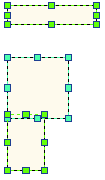
- Disposer les graphiques à égale distance les uns des autres en les répartissant à la verticale ou à l’horizontale.
Les deux images ci-dessous montrent le même jeu de graphiques avant (en haut) et après (bas) leur répartition.
Avant la répartition
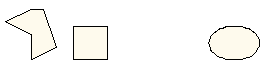
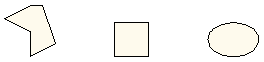
- Regrouper les graphiques après les avoir disposés à votre convenance afin de pouvoir les déplacer ensemble et de conserver leur alignement.
- Cliquez sur l’outil Select Elements (Sélectionner les éléments)
 dans la barre d’outils Dessiner, puis cliquez sur le graphique à modifier.
dans la barre d’outils Dessiner, puis cliquez sur le graphique à modifier.
- Cliquez sur Drawing (Dessin) dans la barre d’outils Dessiner et choisissez la façon dont vous voulez disposer ou regrouper les graphiques.
Aligner
Cliquez ensuite sur l’alignement voulu :
- Aligner sur les marges
- Aligner à gauche
- Aligner au centre
- Aligner à droite
- Aligner en haut
- Aligner verticalement
- Aligner en bas
Répartir
Cliquez ensuite sur la méthode de répartition voulue :
- Répartir horizontalement
- Répartir verticalement
- Même taille
- Même largeur
- Même hauteur
- Ajuster aux marges
- Ajuster la largeur aux marges
- Ajuster la hauteur aux marges
Groupe
Les graphiques individuels font désormais partie d’un groupe.
Dissocier
Chaque graphique précédemment inclus dans le groupe est désormais indépendant.